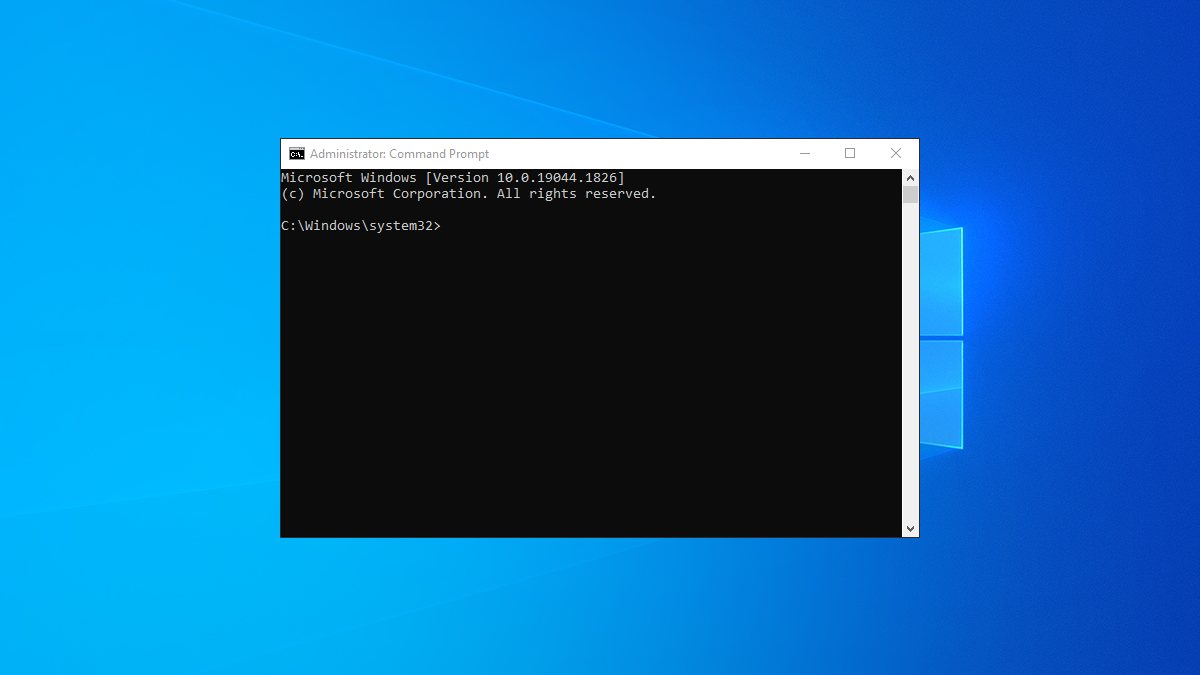
Takk til Windows '
netto bruker
Kommando, du kan endre PCs PCs brukerkontopassord rett fra ledetekstvinduet. Dette lar deg
Angi et nytt passord for den valgte kontoen din
uten å navigere i noen innstillingsmenyer. Vi viser deg hvordan.
I SLEKT: Hvordan tilbakestille det glemte passordet ditt i Windows 10
Hva du skal vite når du endrer passord fra ledetekst
Bruk nettbrukerkommandoen til å endre et Windows -kontopassord
Hva du skal vite når du endrer passord fra ledetekst
De
netto bruker
kommando
Krever adminilgang
, som betyr at du må bruke en admin -konto for å bruke kommandoen. Du kan deretter bruke den til å endre passord for din egen konto så vel som for andres kontoer.
Legg også merke til at denne kommandoen bare lar deg endre ditt lokale kontopassord. Hvis du bruker en Microsoft -konto med PCen din, må du gjøre det Bruk en annen metode for å endre passordet ditt .
Bruk nettbrukerkommandoen til å endre et Windows -kontopassord
Hvis du er klar til å endre passordet, må du først åpne "Start" -menyen. I denne menyen kan du søke etter “Command Prompt”. Velg deretter til høyre "Kjør som administrator."

Skriv inn kommandoen og trykk ENTER på kommandokommandoen i kommandoprommen. Bytt ut i denne kommandoen
Brukernavn
med brukernavnet hvis passord du vil endre og
PASSORD
Med det nye passordet du vil bruke.

Ikke sikker på hvem som er hvem på systemet ditt? Du kan Få en liste over alle brukerkontoer Ved å bruke følgende kommando i ledetekst:
Hvis brukernavnet ditt har mellomrom, må du huske det med doble sitater. Som så:
Gjør du disse passordendringene på et offentlig sted? Folk rundt deg (eller å se gjennom sikkerhetskameraer) kan se på passordet ditt mens du skriver det. I dette tilfellet bruker du følgende kommando.
Sørg for å erstatte
Brukernavn
I kommandoen med brukernavnet hvis passord du vil oppdatere.
Du blir bedt om å skrive inn det nye passordet to ganger, men du vil ikke se noen tekst vises på skjermen. Deretter vil ledeteksten vise en suksessmelding som indikerer at passordet ditt ble endret.

Når du nå logger deg på kontoen din på Windows PC, bruker du det nyopprettede passordet. Nyt!
Vil lære noen andre Nyttige Windows -kommandoer ? Ta en titt på vår dedikerte guide.
- › Hvordan blokkere eller fjerne blokkering av noen på Tiktok
- › Microsoft Edge får AI -chat og et nytt utseende på Windows
- › De beste øreproppene for iPhone -fans treffer nettopp den laveste prisen
- › AirPods Pro har ny konkurranse: OnePlus Buds Pro 2
- › Microsoft forvandler Bing til en AI -søkemotor
- › OnePlus 11 er her, men med en grov start







